以下是“Drawboard PDF如何设置开启显示缩放控件”的经验教程

工具/原料
软件版本:Drawboard PDF 5.33.8.0
系统版本:Windows 10
1.打开应用设置
1、在“Drawboard PDF”主界面中,点击左下方的“应用设置”按钮。

2.开启显示缩放控件
1、在“设置”界面中,点击左侧的“视图和布局”选项。

2、在“视图和布局”选项中,勾选“显示缩放控件”选项的勾选开关。
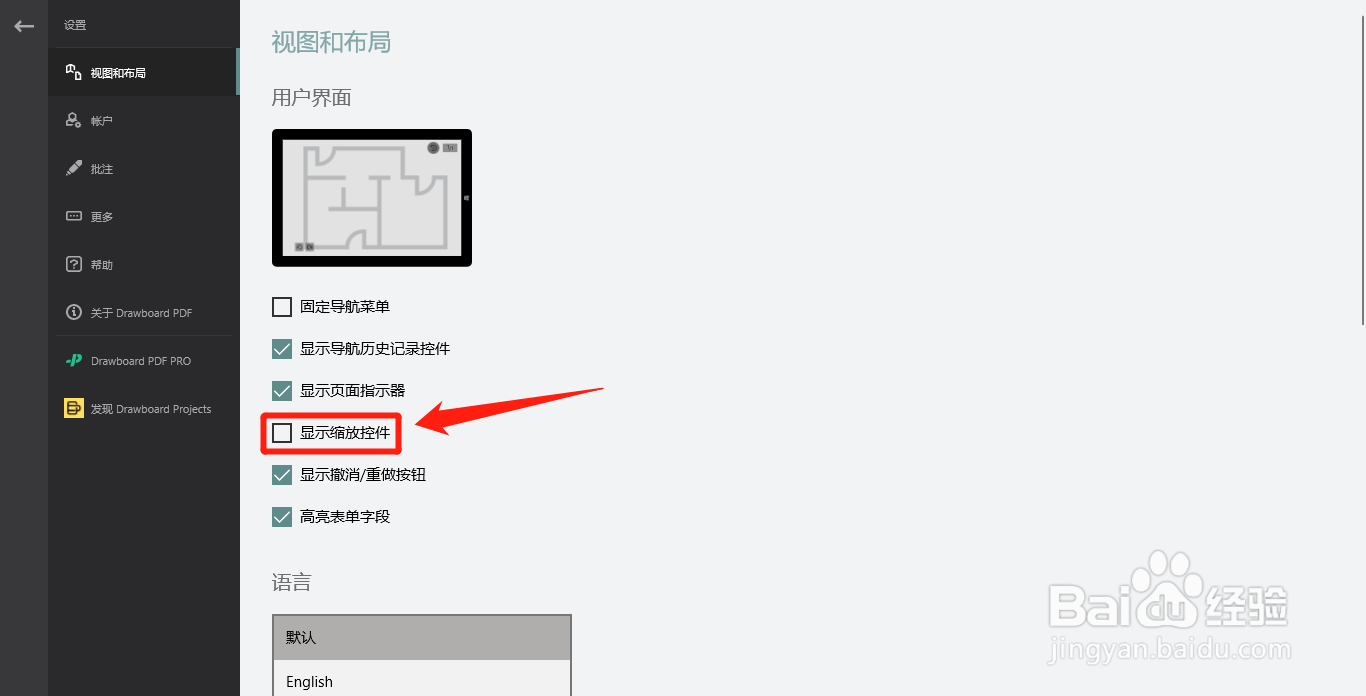
3、“显示缩放控件”选项显示为“√”状态后即可。

以下是“Drawboard PDF如何设置开启显示缩放控件”的经验教程

工具/原料
软件版本:Drawboard PDF 5.33.8.0
系统版本:Windows 10
1.打开应用设置
1、在“Drawboard PDF”主界面中,点击左下方的“应用设置”按钮。

2.开启显示缩放控件
1、在“设置”界面中,点击左侧的“视图和布局”选项。

2、在“视图和布局”选项中,勾选“显示缩放控件”选项的勾选开关。
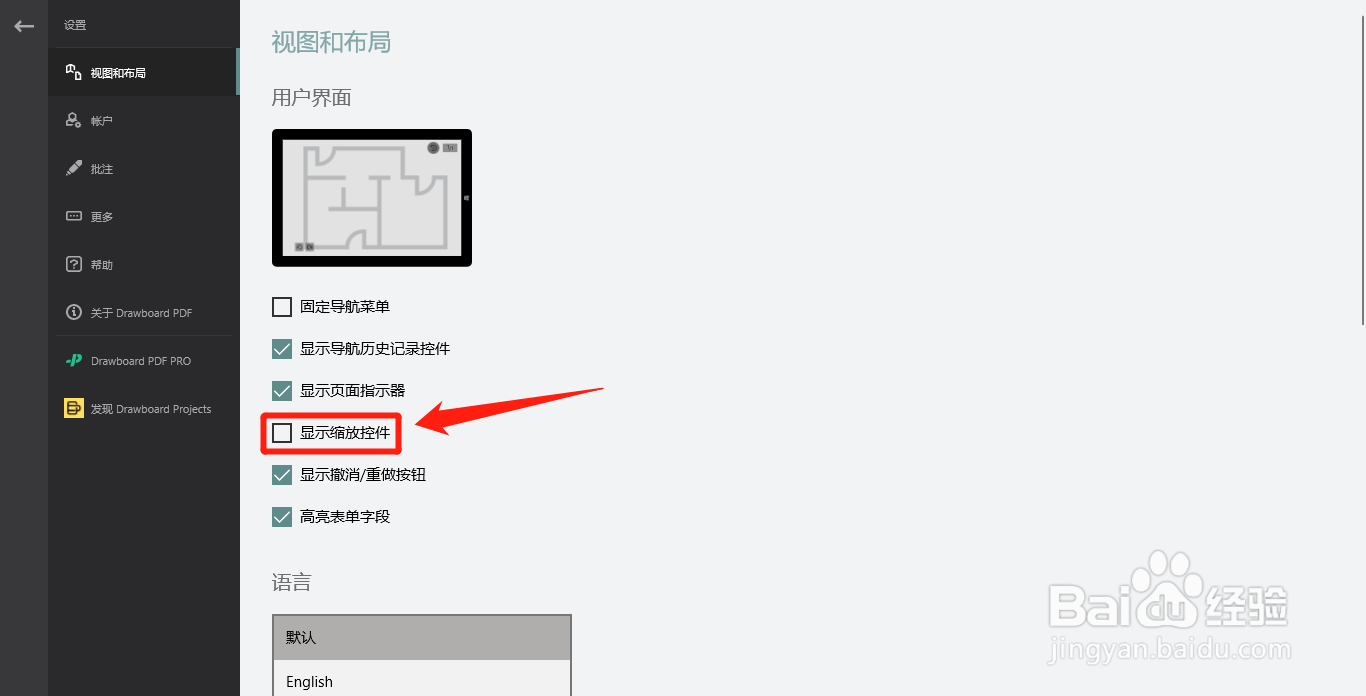
3、“显示缩放控件”选项显示为“√”状态后即可。
